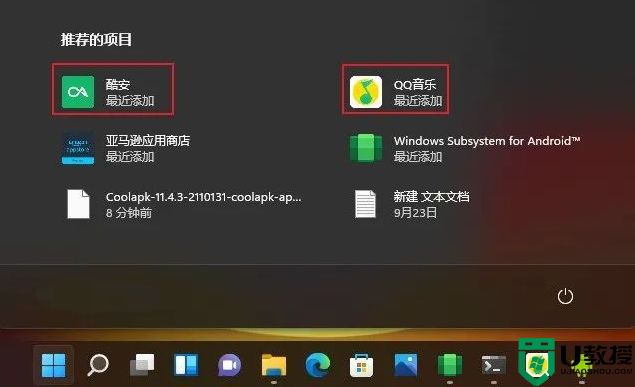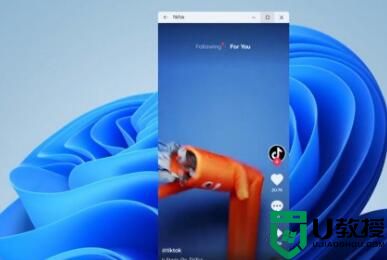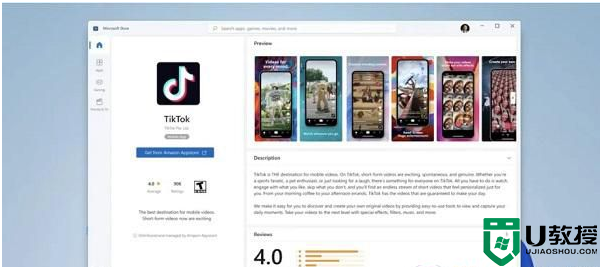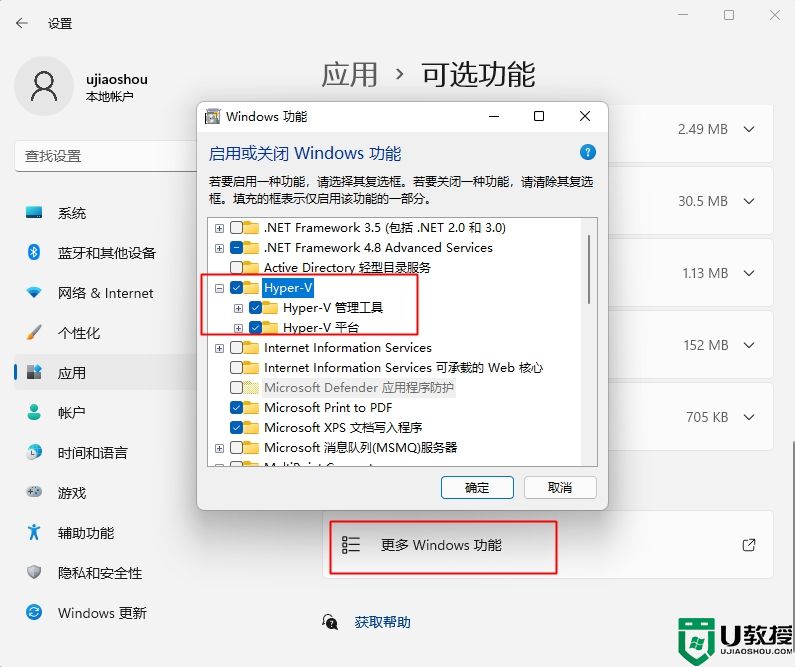win11怎么下载安卓软件 win11安装安卓软件教程
时间:2022-01-13作者:xinxin
随着win11正式版系统的发布,一些用户也你能正常在电脑中运行安卓软件,再也不需要安装第三方安装模拟器,这是由于微软给win11系统安装了安卓子系统的缘故,更加的符合用户的需求,可是win11怎么下载安卓软件呢?接下来小编就给大家带来一篇win11安装安卓软件教程。
具体方法:
1、首先点击win11桌面上的搜索按钮。

2、然后点击应用,以下载抖音app为例,在搜索框中输入抖音,点击搜索。
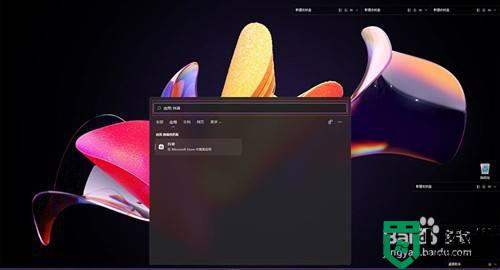
3、在搜索出来的应用界面中,找到抖音pwa并点击。
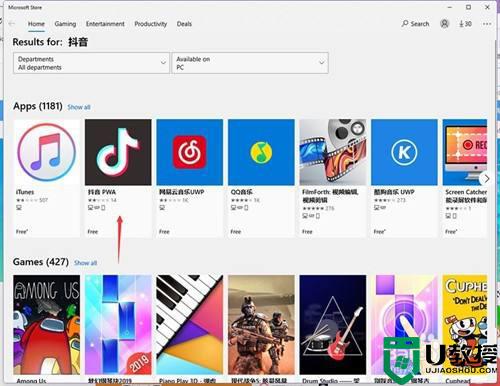
4、在抖音打开页面中,点击右上角的获取。
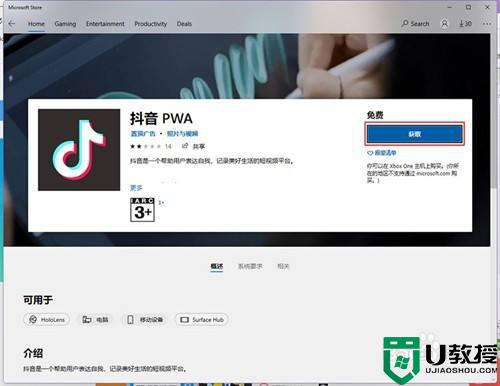
5、接着进入抖音下载界面,耐心等待下载安装。
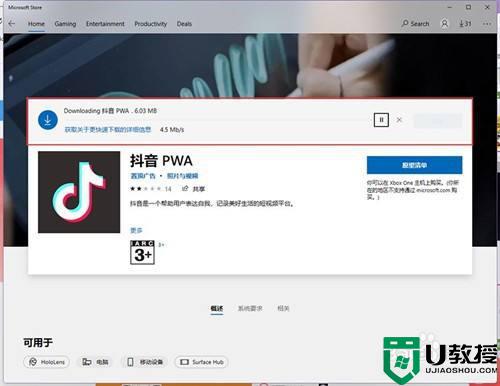
6、自动下载安装完成以后,点击启动即可开启抖音电脑版体验。
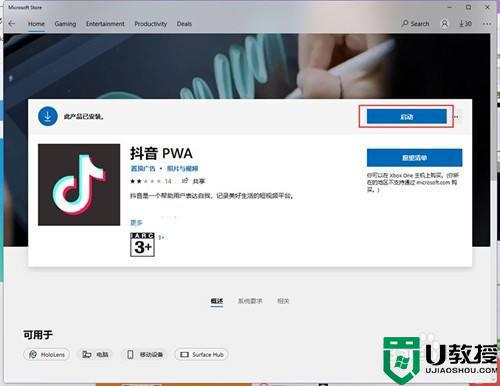
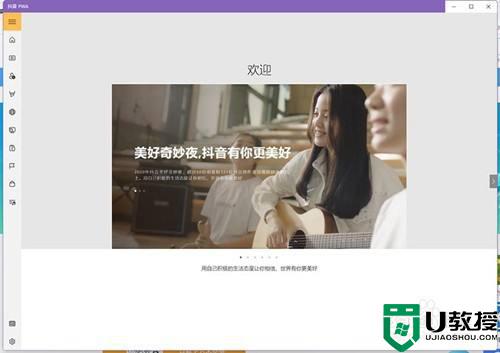
以上就是小编教大家的win11安装安卓软件教程了,还有不清楚的用户就可以参考一下小编的步骤进行操作,希望能够对大家有所帮助。